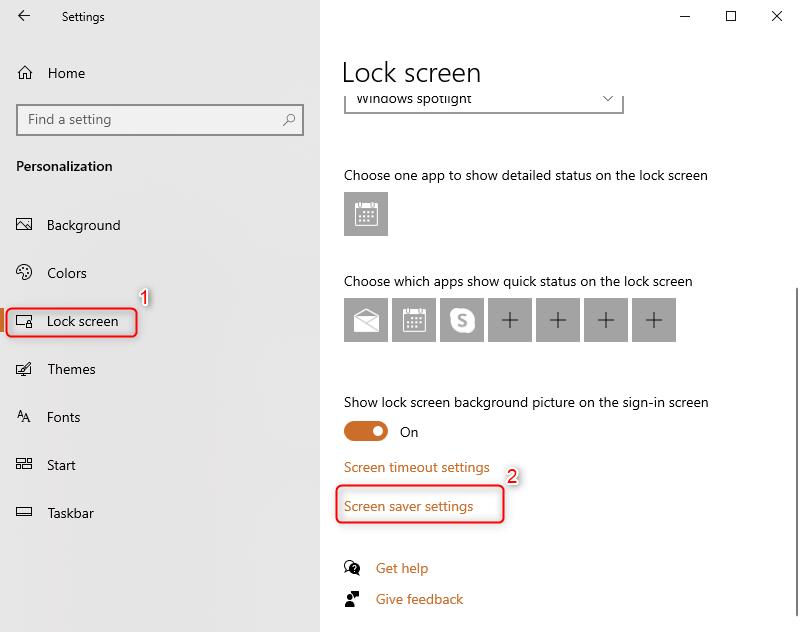Noklusējuma fontu varat mainīt Microsoft Word un Microsoft Outlook viegli.Programmā Word atrodiet Dialoglodziņa palaidējs bultiņa apakšējā labajā stūrī Fonts grupa. Noklikšķiniet uz tā. Tas parādīs logu.
Tiks parādīts saraksts ar visām jūsu instalētajām fontu saitēm. Jūs varat redzēt daudzas iespējas arī fonta pielāgošanai.

Jūs varat mainīt fontu saimi, fonta lielumu un daudzus citus pielāgota opcija. Piemēram, ir pieejami rakstzīmju atstarpes, rindiņu atstarpes, fontu krāsa un pasvītrojuma stils.
Jums ir iespēja pievienot arī dažādus efektus, piemēram, mazos burtus, augšrakstu un apakš indeksu. Priekšskatījums loga apakšdaļā palīdz jums redzēt, kā fonts izskatīsies jūsu dokumentā.
Kad esat pabeidzis padarīt fontu par savu, noklikšķiniet uz Iestatīta pēc noklusējuma pogu.
InOutlook, pārejiet uz Fails , Iespējas , Pasts , pēc tam izvēlieties Kancelejas preces un fonti… opcija. Atlasiet maināmo fontu, pielāgojiet fontu un vienkārši noklikšķiniet labi lai pabeigtu izmaiņas.
Kā nomainīt noklusējuma fontu Office lietotnēs
Vai vēlaties zināt, kā mainīt noklusējuma fontu vairākās Office lietotnēs?
Izlasiet mūsu tālāk sniegtos soli pa solim sniegtos ceļvežus.
Piezīme :Noklusējuma fonta maiņa attieksies tikai uz jauniem dokumentiem, kurus izveidojat pēc tā nomaiņas. Ja vēlaties formatēt visu esošu dokumentu, izmantojiet stilu vai dokumenta motīvu. Tie abi var mainīt visu dokumentu fontu atribūtus.
- Noklikšķiniet uz Mājas cilni un atrodiet Dialoglodziņa palaidējs bultiņa jūsu Fonti grupa. Atrodiet šo bultiņu pa labi no Fonts tekstu. (Skatīt attēlu iepriekš)
- Tiks atvērts logs, kurā sarakstā var redzēt visus datorā instalētos fontus.
Arī šeit var redzēt daudzas fonta formatēšanas iespējas. Varat mainīt arī tādas pamata lietas kā fonta lielumu un krāsu.

Atrodiet papildu opcijas, piemēram, teksta efektus, apakšindeksu, mazos burtus, pārsvītrošanas un pasvītrošanas stilus. Varat izmantot priekšskatījumu, lai palīdzētu personalizēt fontu pēc savas gaumes. - Kad fonts ir izveidots tā, kā vēlaties, noklikšķiniet uz Iestatīta pēc noklusējuma pogu.

- Izvēlieties, vai vēlaties izmantot šo fontu visiem dokumentiem vai tikai pašreiz atvērtajam dokumentam. Kad esat pieņēmis lēmumu, noklikšķiniet uz labi pogu, lai pabeigtu izmaiņas un sāktu izmantot jauno noklusējuma fontu.

Kā nomainīt noklusējuma fontu programmā Excel
- Noklikšķiniet uz Fails cilni un atlasiet Iespējas .

- Kad Excel opcijas Parādās logs, noklikšķiniet uz vispārīgi pogu.
- Iet uz Veidojot jaunas darba burtnīcas sadaļā. Šeit jūs varat iestatīt daudzus fonta atribūtus Excel izmanto, izveidojot jaunu darbgrāmatu.

Ir pieejamas arī dažas papildu lietas. Piemēram, jūs varat mainīt darblapu skaitu, kas tiek atvērtas, izveidojot jaunu darbgrāmatu. - Klikšķis labi lai saglabātu iestatījumus.
Kā mainīt noklusējuma fontu programmā PowerPoint
- Pārslēdzieties uz Skats cilni un noklikšķiniet uz Slaidu meistars .

- Tas pārslēdz skata režīmu. Kreisajā rūtī varat redzēt katras dažādas slaidu veidnes sīktēlu versijas. Noklikšķiniet uz pirmā sīktēla . Šis ir slaids, kas ietekmē katru otro veidni.
- Veiciet izmaiņas šajā sīktēlā, lai mainītu kādu no noklusējuma iestatījumiem.
- Atveriet Mājas cilni un izvēlieties fontu, kuru vēlaties iestatīt kā noklusējumu. Varat arī modificēt tā lielumu un citus iestatījumus pēc savas gaumes.

- Kad esat pabeidzis, noklikšķiniet uz Slaidu meistars vēlreiz un noklikšķiniet uz Aizvērt galveno skatu lai izietu no sīktēlu skata.
- Noklikšķiniet uz Fails cilni un atlasiet Saglabāt kā .
- Dialoglodziņa apakšdaļā mainiet Faila tips uz PowerPoint veidne (* .potx) . Nosauciet failu Tukšs .

- Virzieties uz C: Users AppData Roaming Microsoft Templates un izvēlieties mapi, kurai ir jūsu vietējais lietotāja vārds.

- Rezultāts Saglabāt pogu. Tagad katra jauna PowerPoint prezentācija, kurā tiek izmantots Noklusējuma tēma būs mainīts fonts.
Kā nomainīt noklusējuma fontu programmā Outlook
- Noklikšķiniet uz Fails izvēlni, pēc tam izvēlieties Iespējas , Pasts , pēc tam Kancelejas preces un fonti .
- Izvēlieties kādu no šiem fontiem, kurus vēlaties mainīt:
- Jaunas pasta ziņas : Šis ir fonts, kuru izmantojat, rakstot oriģinālos ziņojumus.
- Ziņojumu atbildēšana vai pārsūtīšana :Šis ir fonts, kas tiek izmantots, rakstot atbildi uz kāda cita ziņojumu vai to pārsūtot. Tas ir noderīgi, lai komentāros parādītu savu vārdu vai mainītu fonta krāsu, atbildot kādam. Izmantojiet to vieglākas lasīšanas vai estētisku apsvērumu dēļ.
- Vienkāršu īsziņu sastādīšana un lasīšana :Šis ir fonts, kuru izmantojat, rakstot vienkāršas īsziņas. Ņemiet vērā, ka ziņojums uztvērējam (-iem) netiks rādīts ar šo pašu fontu, tikai jūs to varat redzēt.
- Atlasiet opcijas, kuras vēlaties, lai noklusējuma fonts izskatās jums piemērots.
- Klikšķis labi lai saglabātu izmaiņas.
Saistīts:
> Kā mainīt teksta lielumu un fontu programmā Word
> Kā notīrīt formatēšanu Word
> Kā lietot teksta stilus un virsrakstus programmā Word
klēpjdators atvienojas no wifi nejauši Windows 10